Instagram – це популярна соціальна платформа, але вона не є бездоганною. Іноді можуть виникати ситуації, коли ви не можете отримати доступ до свого облікового запису або використовувати додаток належним чином.
Якщо ви зіткнулися з тим, що Instagram не працює, постійно вилітає або має інші проблеми, ми готові вам допомогти. Нижче наведено кілька порад, які допоможуть вам вирішити більшість проблем з Instagram.
Типові проблеми з Instagram
Хоча перелік проблем, з якими можна зіткнутися в Instagram, досить великий, деякі з них зустрічаються частіше за інші. Ось перелік найпоширеніших проблем, які можна вирішити за допомогою наших рекомендацій:
- Проблеми зі входом: у вас можуть бути труднощі зі входом у свій аккаунт через тимчасову помилку або несправність в додатку.
- Аварійне закриття або зависання: програма Instagram може несподівано закриватися або зависати через пошкодження кешованих даних.
- Повільне завантаження: завантаження відеороликів і зображень в Instagram може тривати довгий час через нестабільне інтернет-з’єднання.
- Проблеми з реакціями у вигляді емодзі: Instagram дає можливість реагувати на повідомлення за допомогою різних емодзі. Проте, у вас можуть виникати труднощі з цією функцією через пошкоджені кешовані дані або слабке інтернет-з’єднання.
- Проблеми з хештегами: ви можете використовувати хештеги в Instagram для розширення охоплення своїх публікацій. Однак, якщо ви використовуєте застарілу версію Instagram, функція хештегів може працювати некоректно.
Тепер, коли ви ознайомлені з деякими найпоширенішими проблемами Instagram, давайте перейдемо до рішень, які допоможуть вам їх усунути.
1. Перезавантаження вашого пристрою
Незалежно від того, серйозна у вас проблема чи незначна, першим кроком має бути перезавантаження пристрою. Перезапуск пристрою допомагає усунути тимчасові збої або помилки, які можуть спричиняти проблеми з додатком Instagram.
Отже, виконайте перезавантаження вашого пристрою і перевірте, чи проблема з доступом до облікового запису Instagram все ще існує.
2. Перевірка інтернет-з’єднання
Якщо в Instagram виникають проблеми із завантаженням медіа-файлів або відправкою і отриманням повідомлень, це може бути пов’язано зі слабким інтернет-з’єднанням. Щоб перевірити це, зайдіть на сайт перевірки швидкості інтернету, наприклад, Fast.com і перевірте якість вашого підключення.
Якщо результати показують, що ваше з’єднання слабке або нестабільне, ознайомтеся з нашими рекомендаціями щодо усунення проблем з нестабільним інтернет-з’єднанням. Якщо ж жоден з цих методів не допоможе, зверніться за допомогою до свого інтернет-провайдера.
3. Перевірка стану сервера Instagram
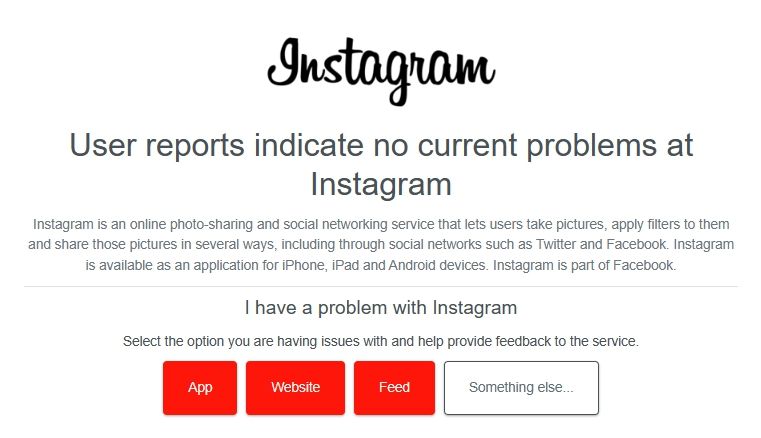
Сервери Instagram можуть періодично перебувати на технічному обслуговуванні або мати збої. У таких випадках ви не зможете публікувати контент або навіть отримати доступ до свого облікового запису Instagram.
Тому, кожного разу, коли ви зіткнулися з проблемами в Instagram, обов’язково перевіряйте статус його серверів. Просто зайдіть на сайт Downdetector і знайдіть Instagram. Якщо результати показують, що сервери Instagram на технічному обслуговуванні або мають проблеми, вам залишається лише зачекати, поки вони знову запрацюють.
4. Вихід і повторний вхід в обліковий запис
Ще один швидкий спосіб вирішити проблеми з вашим обліковим записом Instagram – це вийти з нього, а потім знову увійти. Це може бути особливо корисним, якщо Instagram став недоступним через тимчасову помилку або збій у вашому профілі.
Якщо ви використовуєте комп’ютерну версію Instagram:
- Запустіть програму Instagram і клацніть на значок вашого профілю у лівій бічній панелі.
- Натисніть на значок налаштувань (шестірня).

- У меню, що з’явиться, виберіть пункт “Вийти”.

Після цього перезапустіть програму та введіть свої облікові дані для входу.
Якщо ви користуєтесь мобільним додатком Instagram, виконайте наступні дії:
- Відкрийте програму Instagram і натисніть на значок профілю в нижньому правому куті.
- Натисніть на значок меню (гамбургер) у верхньому правому куті і оберіть “Налаштування та конфіденційність” у меню, що з’явиться.
- Натисніть на пункт “Вийти”.
- Натисніть “Вийти” ще раз, щоб підтвердити свій вибір.
Потім перезапустіть програму Instagram на своєму пристрої, зайдіть у свій обліковий запис і перевірте, чи проблема зникла.
5. Очищення кешу Instagram
Кеш Instagram містить тимчасові дані, такі як інформація про вхід та дані про дії профілю. Instagram зберігає їх у пам’яті вашого пристрою. Мета цих даних – забезпечити швидкий доступ до часто використовуваної інформації, що в результаті покращує загальну продуктивність і швидкість програми Instagram.
Однак дані кешу можуть пошкоджуватися. Коли це відбувається, під час використання програми можуть виникати різноманітні проблеми.
У такому випадку вихід – це очищення кешу Instagram. Не хвилюйтеся, очищення кешу Instagram не призведе до виходу з облікового запису або видалення будь-яких важливих даних. Воно просто видалить тимчасові файли, які можуть спричиняти проблеми, і допоможе програмі працювати більш плавно.
Якщо ви використовуєте Instagram на Android, виконайте такі дії:
- Відкрийте програму “Налаштування” на своєму пристрої Android.
- Оберіть пункт “Програми та сповіщення”.
- Натисніть на “Переглянути всі програми”.
- Знайдіть у списку встановлених програм Instagram і оберіть його.
- Натисніть на пункт “Пам’ять та кеш”.
- Натисніть на кнопку “Очистити кеш”.
На відміну від Android, немає прямого способу очистити кеш Instagram на пристроях iOS. Вам доведеться перевстановити Instagram, щоб очистити кеш. Ось як це зробити:
- Запустіть програму “Налаштування” на своєму пристрої iOS і оберіть “Загальні”.
- Оберіть “Сховище iPhone”, а потім Instagram.
- Натисніть на кнопку “Видалити програму”.
- Натисніть на “Видалити програму” ще раз, щоб підтвердити свій вибір.
- Відкрийте App Store і знайдіть Instagram.
- Натисніть на кнопку “Завантажити”.
6. Оновлення додатку Instagram
Instagram регулярно випускає оновлення для впровадження нових функцій та виправлення існуючих проблем. Таким чином, ви можете завантажити доступне оновлення Instagram, щоб усунути можливі помилки.
Щоб оновити програму Instagram на Android, зайдіть у Play Store і знайдіть Instagram. Після цього натисніть на кнопку “Оновити” для завантаження останньої версії Instagram.
Для оновлення Instagram на iOS, відкрийте App Store, знайдіть Instagram і натисніть на кнопку “Оновити”.
Якщо ви хочете оновити програму Instagram у Windows, виконайте наступні дії:
- Натисніть клавішу Win, щоб відкрити меню “Пуск”, введіть “Microsoft Store” і натисніть Enter.
- Натисніть на пункт “Бібліотека” у лівій бічній панелі.
- Натисніть на кнопку “Отримати оновлення”.
Microsoft Store автоматично знайде та завантажить усі доступні оновлення для встановлених програм UWP, включаючи Instagram.
Якщо жоден із вищезазначених методів не допоміг, у вас не залишається вибору, окрім як повідомити про свою проблему службі підтримки Instagram. Для того, щоб повідомити про проблему на Android або iOS, запустіть Instagram і струсіть пристрій. Після цього натисніть на кнопку “Повідомити про проблему” та дотримуйтесь інструкцій на екрані, щоб повідомити про проблему.
Щоб повідомити про проблему з комп’ютера, відкрийте Instagram, натисніть на значок меню (гамбургер) в нижньому лівому куті і оберіть пункт “Повідомити про проблему”. Після цього дотримуйтесь інструкцій на екрані.

8. Перехід на веб-сайт Instagram (або навпаки)
Якщо проблема обмежена програмою або веб-сайтом, ви можете перемикатися між платформами, щоб спробувати вирішити проблему. Наприклад, ви можете почати використовувати Instagram через веб-браузер (або навпаки). Це дозволить вам залишатися на зв’язку з друзями, навіть якщо основний спосіб доступу до Instagram має проблеми.
Залишайтеся на зв’язку за допомогою Instagram
Instagram – це чудовий інструмент для спілкування з друзями. Однак, можуть виникати ситуації, коли він починає працювати некоректно.
На щастя, ви можете швидко вирішити будь-які проблеми з Instagram за допомогою описаних вище методів.